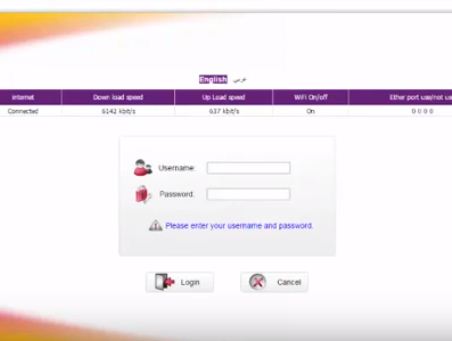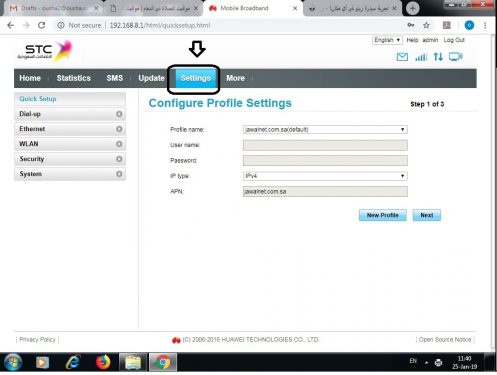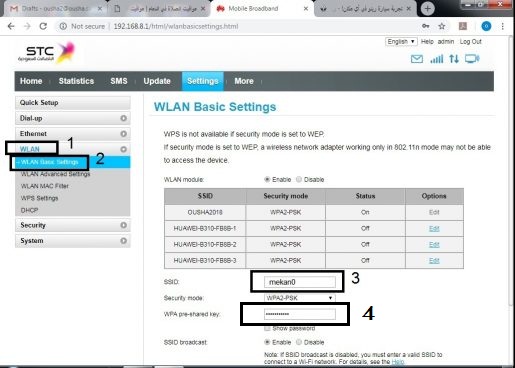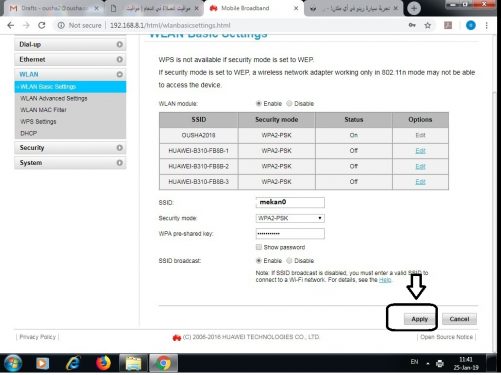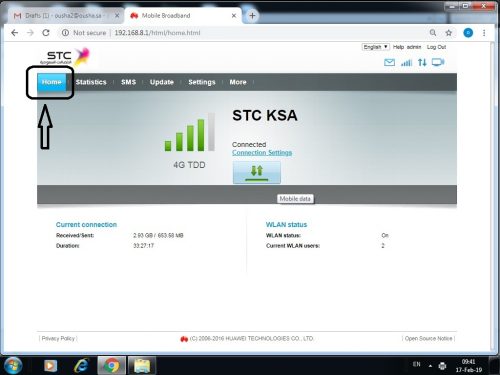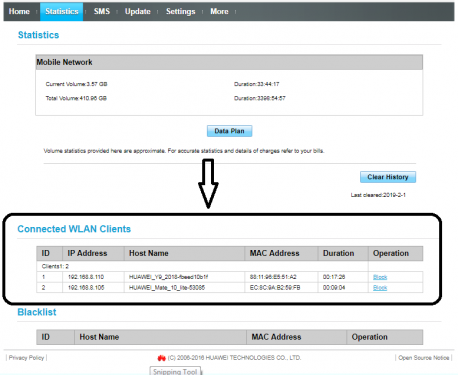வைஃபை மோடம் Stc STC இன் அமைப்புகளை மாற்றுவது எப்படி
عليكم ورحمة الله
Mekano Tech Informaticsஐப் பின்தொடர்பவர்கள் மற்றும் பார்வையாளர்களுக்கான புதிய விளக்கத்திற்கு மீண்டும் வரவேற்கிறோம். முந்தைய விளக்கத்தில், stc Etisalat ரூட்டருக்கான கடவுச்சொல்லை மாற்றுவதற்கான முறையை நாங்கள் செய்துள்ளோம் ( STC திசைவி, STC க்கான Wi-Fi கடவுச்சொல்லை எவ்வாறு மாற்றுவது ) மேலும் பல்வேறு விளக்கங்கள், நீங்கள் தளத்தின் உள்ளே தேடலாம் மற்றும் இந்த மோடம் மூலம் உங்களுக்கு பயனளிக்கும் stc மோடம் பற்றிய பல விளக்கங்களை நீங்கள் காணலாம்.
stc பற்றிய சுருக்கமான தகவல்கள்
STC சவுதி அரேபியா (ஆங்கிலத்தில்: எஸ்டிசி கேஎஸ்ஏ); எனவும் அறியப்படுகிறது: ஒரு நிறுவனம் தொலைத்தொடர்பு சவுதி (ஆங்கிலத்தில்: சவுதி டெலிகாம் நிறுவனம்); இது சவுதி STC குழுமத்தின் முக்கிய கிளை மற்றும் சவூதி அரேபியாவில் தொலைத்தொடர்பு சேவைகளின் முதல் ஆபரேட்டர் ஆகும். நிறுவனம் செப்டம்பர் 171, 9 இன் அமைச்சரவை தீர்மானம் எண். 2002 மற்றும் ஏப்ரல் 35, 21 இன் அரச ஆணை எண். M/1998 ஆகியவற்றின் படி, ஏப்ரல் 213, 20 தேதியிட்ட அமைச்சரவைத் தீர்மானம் எண். 1998 இன் படி சவுதி கூட்டுப் பங்கு நிறுவனமாக இணைக்கப்பட்டது. , இது நிறுவனத்தின் கட்டுரைகள் சங்கத்திற்கு ஒப்புதல் அளித்தது.
2003 ஆம் ஆண்டில், நிறுவனம் தனது 30% பங்குகளை சவூதி பங்குச் சந்தையில் அரபு சந்தைகளுக்குத் தெரிந்த மிகப்பெரிய ஐபிஓவில் பட்டியலிட்டது. சந்தா பெற்ற பங்குகளில் 20% சவூதி குடிமக்களுக்கு அவர்களின் தனிப்பட்ட திறனில் ஒதுக்கப்பட்டது, 5% சமூக பாதுகாப்புக்கான பொது அமைப்புக்கு ஒதுக்கப்பட்டது, மேலும் 5% ஓய்வூதிய ஓய்வூதியத்திற்காக ஒதுக்கப்பட்டது. 2004 ஆம் ஆண்டில், Etihad Etisalat க்கு இரண்டாவது உரிமத்தை வழங்கிய பிறகு, மொபைல் போன் சேவைகளில் நிறுவனம் அதன் ஏகபோகத்தை இழந்தது.
ஏப்ரல் 2007 இல், பஹ்ரைன் நிறுவனமான Batelco தலைமையிலான கூட்டணி அரசாங்கத்தால் வழங்கப்பட்ட இரண்டாவது உரிமத்தை வென்ற பிறகு, நிலையான-வரி சேவைகளில் அதன் ஏகபோகம் முடிவுக்கு வந்தது. 5 இன் பிற்பகுதியில், நிறுவனம் தனது டிஜிட்டல் சேனல்களிலும், MY STC அப்ளிகேஷன்களிலும் அதற்கான புதிய அடையாளத்தை அறிமுகப்படுத்தியது. மற்றும் பஹ்ரைன் மற்றும் குவைத்தில் உள்ள அதன் கிளைகளின் பெயர்கள் stc என மாற்றப்பட்டு கடந்த ஆண்டு அதன் stc pay wallet STC Bay ஐ அறிமுகப்படுத்தியது.
stc மோடம் அமைப்புகளை மாற்றவும்
நீங்கள் STC திசைவியின் எண், நெட்வொர்க் பெயரை மாற்ற விரும்பினால், இது மிகவும் எளிதானது
நீங்கள் செய்ய வேண்டியதெல்லாம் எதையும் திறக்க வேண்டும் உலாவி உங்களிடம் இணையம் உள்ளது மற்றும் இந்த எண்களை எழுதுங்கள் 192.168.1.1 மோடம் பக்கத்தில் உள்நுழைய, இங்கிருந்து நீங்கள் நெட்வொர்க் பெயர், Wi-Fi கடவுச்சொல் மற்றும் பிற அமைப்புகளை மீண்டும் மாற்றுவீர்கள்.
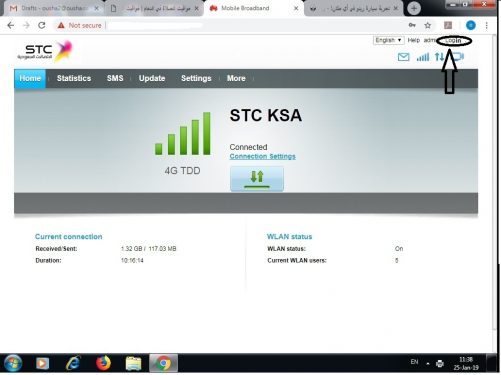
- திசைவிக்கான பயனர்பெயர் மற்றும் கடவுச்சொல்லை தட்டச்சு செய்யும்படி கேட்கப்படுவீர்கள்
- பெரும்பாலான சந்தர்ப்பங்களில், இது நிர்வாகி மற்றும் கடவுச்சொல் நிர்வாகி
- முதலில்: Logon என்ற வார்த்தையை சொடுக்கவும்
- இப்போது நீங்கள் எண்ணிக்கையில் இருக்கிறீர்கள் Stc. திசைவி நான் இப்போது படிப்படியாக விளக்குகிறேன், இதனால் நீங்கள் நெட்வொர்க் கட்டணத்தை எந்த பிரச்சனையும் இல்லாமல் மற்றும் உங்கள் இணையத்தில் எந்த தாக்கமும் இல்லாமல் மாற்றலாம்
- பின்வரும் படத்தில், படத்தில் காட்டப்பட்டுள்ளபடி, "அமைப்புகள்" என்ற வார்த்தையை நான் கிளிக் செய்துள்ளேன்
அமைப்புகளை அழுத்திய பிறகு, இடதுபுறத்தில் ஒரு மெனு தோன்றும், Wlan என்பதைத் தேர்ந்தெடுக்கவும்
கீழே நீங்கள் wlan அடிப்படை அமைப்புகள் என்ற வார்த்தையைக் காண்பீர்கள், படத்தில் காட்டப்பட்டுள்ளபடி அதைக் கிளிக் செய்யவும்
- wlan அடிப்படை அமைப்புகளை அழுத்திய பிறகு, படத்தில் உள்ளது போல் படம் எண் 3 ஐக் காண்பீர்கள் மற்றும் நான் தட்டச்சு செய்த நெட்வொர்க் பெயரின் உள்ளே, அதாவது mekan0, இந்த பெட்டியில் எழுதப்பட்ட பெயரை நீக்கிவிட்டு, நீங்கள் தோன்றும் புதிய பெயரை மீண்டும் தட்டச்சு செய்க. நீங்கள் விரும்பியபடி Wi-Fi நெட்வொர்க்குகள்
- சுட்டிக்காட்டப்பட்ட பெட்டி எண் 4 இல், நீங்கள் விரும்பியபடி WiFiக்கான கடவுச்சொல்லை எழுதலாம்
புதிய நெட்வொர்க் பெயரை எழுதிய பிறகு, பின்வரும் படத்தில் உள்ளதைப் போல விண்ணப்பிக்கும் வார்த்தையை கிளிக் செய்யவும்
இங்கே வைஃபை நெட்வொர்க்கின் பெயர் மற்றும் மோடம் STC STC க்கான கடவுச்சொல்லை மாற்றியுள்ளோம்
stc மோடமுடன் இணைக்கப்பட்ட ஒரு குறிப்பிட்ட நபரை எவ்வாறு தடுப்பது
விளக்கத்தில் முந்தைய படிகளை முடித்த பிறகு நீங்கள் மோடமிலிருந்து வெளியேறும் பணியில் இருந்தால், அதற்குள் நுழைவதற்கு முந்தைய படிகளைப் போலவே செய்யவும்.
- படத்தில் உங்களுக்கு முன்னால் இருப்பது போல் home என்ற வார்த்தையை கிளிக் செய்யவும்
உங்கள் stc மோடத்தை ஹேக்கிங்கிலிருந்து பாதுகாக்கவும்
- அதன் பிறகு, இணையத்துடன் இணைக்கப்பட்ட நபர்கள் உங்களுக்கு முன்னால் உள்ள பின்வரும் படத்தில் சுட்டிக்காட்டப்பட்டபடி உங்களுக்குத் தோன்றுவார்கள்
- என்னிடம் இரண்டு திசைவியுடன் இணைக்கப்பட்டுள்ளது, சில நேரங்களில் அது அதை விட அதிகமாக இருக்கும், ஆனால் இந்த நேரத்தில் இரண்டு திசைவி மட்டுமே இணைக்கப்பட்டுள்ளது, அவற்றில் ஒன்றைத் தடுக்க விரும்புகிறேன்
- உங்களுடன் யார் அழைக்கிறார்கள் என்று உங்களுக்குத் தெரியாவிட்டால், படத்தில் உங்களுக்கு முன்னால் சுட்டிக்காட்டப்பட்ட பெட்டியின் உள்ளே ரூட்டருடன் இணைக்கப்பட்ட மொபைல்களின் பெயர்கள் உங்களுக்கு முன்னால் இருக்கும்.
- நான் வார்த்தையில் கிளிக் செய்கிறேன் Blook பின்வரும் படத்தில் உள்ளது போல்
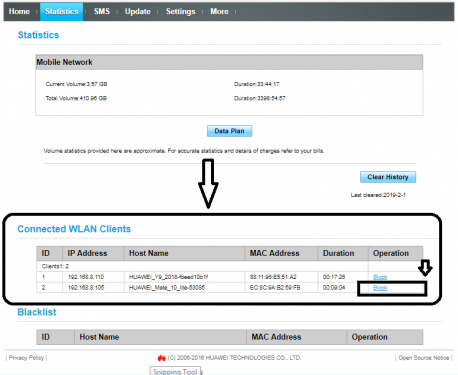
- பிறகு ஓகே அழுத்தவும்
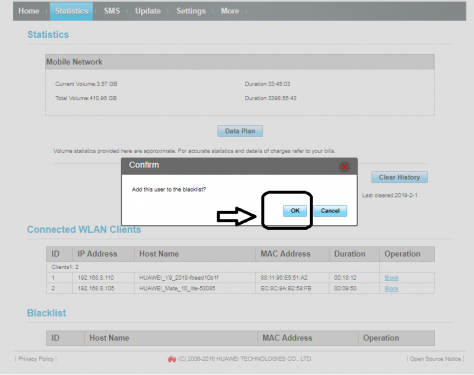
HG658v2 மோடம் கடவுச்சொல் மாற்றம்
- உங்கள் மொபைல் அல்லது கணினியைப் பயன்படுத்தி நேரடியாக மோடம் அமைப்புகள் பக்கத்திற்குச் செல்லவும்.
- இயல்புநிலை பயனர்பெயர் மற்றும் கடவுச்சொல் நிர்வாகியை உள்ளிடவும், பின்னர் Enter ஐ அழுத்தவும்.
- இணைய விருப்பத்தை சொடுக்கவும், பின்னர் WLAN ஐ கிளிக் செய்யவும்.
- WLAN குறியாக்கத்தைக் கிளிக் செய்து, பாதுகாப்பு பயன்முறையைத் தேர்ந்தெடுக்கவும். .
- முன் பகிரப்பட்ட விசை புலத்தில் புதிய கடவுச்சொல்லை உள்ளிட்டு, பின்னர் சேமிக்கவும்
Huawei Stc மோடமில் கடவுச்சொல்லை மாற்றுவது எப்படி?
உங்கள் கணினி அல்லது மடிக்கணினியில் இணையச் சேவையின் வேகம் மற்றும் ஒழுங்குமுறையில் சிக்கல் இருந்தால், யாரோ ஒருவர் பிணையத்தை அணுகுவதாக நீங்கள் சந்தேகிக்கிறீர்கள். நீங்கள் மோடம் தகவலை மாற்ற விரும்புகிறீர்கள், இந்த தலைப்பு உங்கள் stc Huawei மோடமின் கடவுக்குறியீட்டை எவ்வாறு மாற்றுவது என்பதைக் காட்டுகிறது, நீங்கள் செய்ய வேண்டியதெல்லாம் கீழே உள்ள வழிமுறைகளைப் பின்பற்றவும்:
- மோடம் மின் கேபிளுடன் இணைக்கப்பட்டுள்ளதா என்பதை உறுதிப்படுத்திக் கொள்ளுங்கள், மேலும் இணைப்புகளில் எந்த பிரச்சனையும் இல்லை என்பதை உறுதிப்படுத்த ரூட்டரை கணினியுடன் இணைக்கும் கேபிளையும் நீங்கள் சரிபார்க்க வேண்டும்.
- உங்கள் திசைவியில் சிப் சேர்க்கப்பட்டுள்ளதா அல்லது நிலையான மொபைல் சாதனத்துடன் இணைக்கப்பட்டுள்ளதா என்பதை உறுதிப்படுத்த வேண்டிய அவசியத்துடன் கூடுதலாக, சேவை உங்களைச் சென்றடைவதை உறுதிசெய்து, பின்னர் பவர் சுவிட்சை (ஆன்) அழுத்தவும்.
- அனைத்து இணைப்புகளும் சரியாக உள்ளதா என்பதை உறுதிசெய்த பிறகு, Huawei மோடமுடன் இணைக்கப்பட்ட உங்கள் கணினியைத் திறந்து, உலாவியைத் திறந்து, இணைப்புகள் எழுதப்பட்ட மேல் பணிப்பட்டியில், இந்த இணைப்பை (192.168.1.1) தட்டச்சு செய்து, கேள்விக்குரிய பக்கம் ஏற்றப்படும் வரை காத்திருக்கவும்.
- பக்கத்தை ஏற்றிய பிறகு, URL ஆனது (http://homerouter.cpe) ஆக மாறக்கூடும், மேலும் கண்ட்ரோல் பேனல் இடைமுகம் Huawei stc மோடம் அமைப்புகளாக இருக்கும்.
- இதற்கு பொருத்தமான புலத்தில் பயனர்பெயர் (பயனர்பெயர்) மற்றும் கடவுச்சொல் (கடவுச்சொல்) ஆகியவற்றை உள்ளிடவும், இரண்டும் வார்த்தையுடன் (நிர்வாகம்) இருக்கும், இது திசைவி அமைப்புகளுக்கான இயல்புநிலை அமைப்பாகும்.
- பின்னர் உள்நுழைவு ஐகானை அழுத்தவும் அல்லது பயன்படுத்தப்படும் மொழியின் படி உள்ளிடவும், நீங்கள் இடைமுகத்திலிருந்து அல்லது மோடம் அமைப்புகள் குழுவிலிருந்து மொழியை அமைக்கலாம்.
- அடிப்படை அமைப்புகள் பக்கத்திற்குச் சென்று, அங்கிருந்து (இன்டர்நெட்) ஐகானைக் கிளிக் செய்து, உங்கள் இணைப்பு பயன்முறை பயன்முறையில் (தானியங்கி) அமைக்கப்பட்டுள்ளதா என்பதை உறுதிப்படுத்தவும்.
- இது அவ்வாறு இல்லையென்றால், தனிப்பயன் தகவல்தொடர்பு பயன்முறையில் (எப்போதும் இயக்கத்தில்) இருக்க வேண்டும் என, தானாக அமைக்கவும், மேலும் இது உறுதியாக இருக்கும்போது, அமைப்புகளைச் சேமிக்க (அனுப்பு) ஐகானை அழுத்தவும்.
- அடுத்து, Wi-Fi அமைப்புகள் பக்கத்தைத் திறக்க WI FI ஐகானுக்குச் செல்லவும், இதன் மூலம் உங்கள் Huawei stc மோடத்திற்கான கடவுக்குறியீட்டை மாற்றுவீர்கள்.
- நீங்கள் இதை முடிந்தவரை எளிதாக செய்யலாம், நீங்கள் முடித்ததும், நீங்கள் மாற்றியதைச் சேமிக்க சமர்ப்பி ஐகானைக் கிளிக் செய்யவும், இல்லையெனில் நீங்கள் ரூட்டரை மூடியவுடன் முழு அமைப்புகளும் இயல்புநிலைக்குத் திரும்பி, அதை மீண்டும் இயக்கும்.
- உங்கள் stc Huawei மோடத்திற்கான கடவுக்குறியீடு மாற்ற செயல்முறையை முடித்த பிறகு, நிர்வாகி பக்கத்தை மூடிவிட்டு, பவர் சுவிட்ச் வழியாக ரூட்டரை அணைக்கவும்.
- சேவையை வழங்கும் STC சர்வர் நீங்கள் செய்த மாற்றங்களைச் சேமிக்கிறதா என்பதை உறுதிப்படுத்த, ஒரு நிமிடம் காத்திருந்து, அதை மறுதொடக்கம் செய்யவும்.
உங்களிடம் ஏதேனும் கேள்விகள் இருந்தால், கருத்து தெரிவிக்கவும், நாங்கள் உங்களுக்கு உடனடியாக பதிலளிப்போம்
மேலும் பார்க்கவும்
STC திசைவியின் Wi-Fi நெட்வொர்க் பெயரை எவ்வாறு மாற்றுவது
BWMeter நிரல் இணையத்தின் வேகத்தை அறியவும் அளவிடவும்
மொபைலில் இருந்து stc மோடம் கடவுச்சொல்லை மாற்றவும்
உங்கள் stc மோடத்தை ஹேக்கிங்கிலிருந்து பாதுகாக்கவும்
stc திசைவியை பிணைய அணுகல் புள்ளியாக மாற்றுவதற்கான விளக்கம்
stc மோடம் STC உடன் இணைக்கப்பட்ட சாதனங்களை எவ்வாறு தடுப்பது
Etisalat வழியாக STC ரூட்டருக்கான Wi-Fi கடவுச்சொல்லை மாற்றுவது எப்படி கைப்பேசி